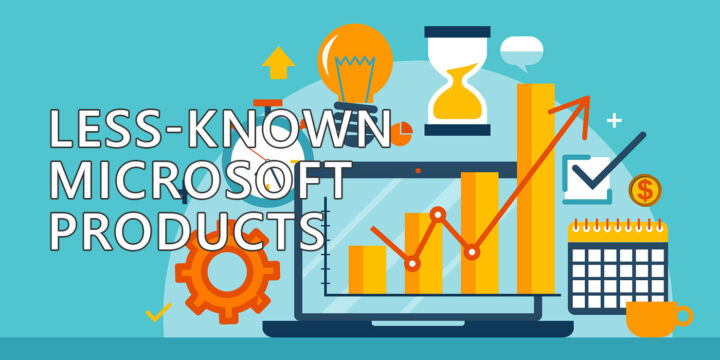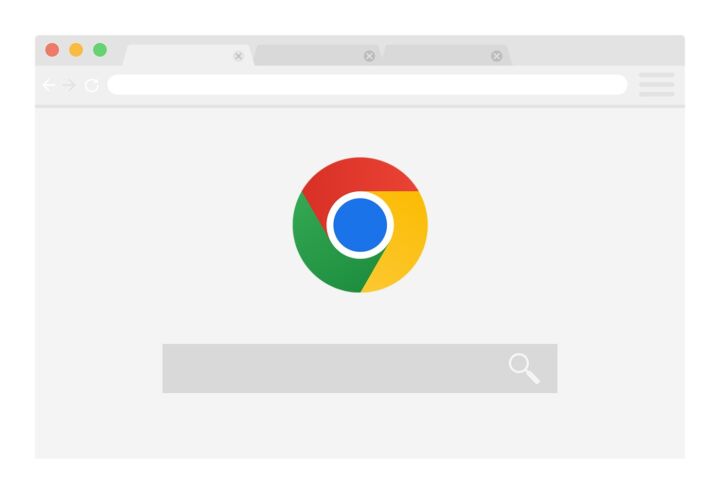- ファイルや日々のタスク、重要なEメールを常に探しているような場合は、整理整頓のためのシステムが必要だろう。
- 家を整理整頓する「最良の方法」はないが、必要なことはある。 道.
- 続きを読めば、私が仕事だけでなくプライベートでも整理整頓するために使っているアプリやサービスがわかるだろう。

に取り憑かれているように思われるかもしれないのは分かっている。 生産性しかし、私が心配しているのは もっと短時間でできることに時間をかけすぎる.
同じ時間でより多くのことをこなすだけでなく、同じ仕事量をより短時間でこなしたいと思っているのは私だけではないはずだ。
それが、私がこのプロジェクトを始めた理由のひとつだ。 PCは死んだ、再び』ニュースレター私はそれを購読することを勧める。無料だし、難しい選択ではないよ。
とにかくこの記事では、私が整理整頓されたワークスペースを保つために使っているアプリやサービスを紹介するつもりだ。完璧ではないし、常に進化しているし、それでいいのだ。
他の人たちがやっていることを見る価値はあると思う。アイデアを得たり、オーバーロックしてしまったり、知らなかった逸品を見つけたりする素晴らしい方法だ。
目次
必須要件:すべてのプラットフォームで動作すること
その前に、私が普段使っているアプリやサービスに何を求めているかを説明したい。仕事に限らない。
もし私がひとつの言葉しか使ってはいけないとしたら、その言葉はこうだろう。 クロスプラットフォーム.私は、自分が使っているすべてのプラットフォームと互換性のあるアプリやサービスしか使わない。
それだけでなく、私は次のことができるようになりたい。 シームレスに同期させる どのデバイスでも仕事を再開できる。また、私のデバイスの1つが動かなくなったり、紛失したり、盗まれたりした場合に備えて、良いバックアップ戦略でもある。
これは私にとってアップル製品がないことを意味する。アップルノートもiCloudも何もない。もし私がアップルのデバイスやサービスしか使わないとしたら......私はまだ他の人々と仕事をすることに興味があるので、連絡先リストをアップルの人々だけに限定することはできない。だから、アップルはダメなのだ。
もしあなたが孤島で一人暮らしをしていないのなら、アップルのエコシステムに自分を限定すべきではない。アップルを使うなと言っているのではない。使ってはいけないと言っているのだ。 ちょうど アップルだ。
私のMacを開くと、Appleのネイティブアプリは一切表示されない。使わないネイティブアプリをアンインストールすることはできないので、私はそれらのショートカットを「Useless」という名前のフォルダに入れた。
マイクロソフトのTo Doチェックリスト
マイクロソフトは、私が当時使っていたToDoアプリのWunderlistを買収し、開発を凍結した。 やるべきことそれ以来、このチェックリストアプリを使っている。
このアプリはまさに私が必要としていたものだ:シンプルなチェックリストをフォルダ分けするシンプルな方法。このアプリは食料品リスト以外にもいろいろなことができる。
友人とリストを共有し、タスクを割り当てることができる。メモ、各タスクのサブタスク、期限、リマインダーを追加できる。
余計なものが邪魔にならないのがいい。Microsoft To Doは、Photoshopのように、ほんの一部の機能しか使わず、ボタンやメニューオプションの場所を覚えるのに苦労するような感覚はない。

エクセルで多段階チェックリストを作成する
もちろん、エクセルは表計算ソフトとしてよく使われるものだ。結局のところ、表計算アプリなのだ。
しかし最近は、様々なプロジェクトの進捗状況を把握するために仕事で使っている。私は通常、セルの内容に基づいて条件付き書式を使い、赤いセル(注意が必要なもの)や緑のセル(すでに完了したタスク)を簡単に確認できるようにしている。黄色とオレンジは、それほど重要でないものに使う。それでも重要だが、クリティカルではない。
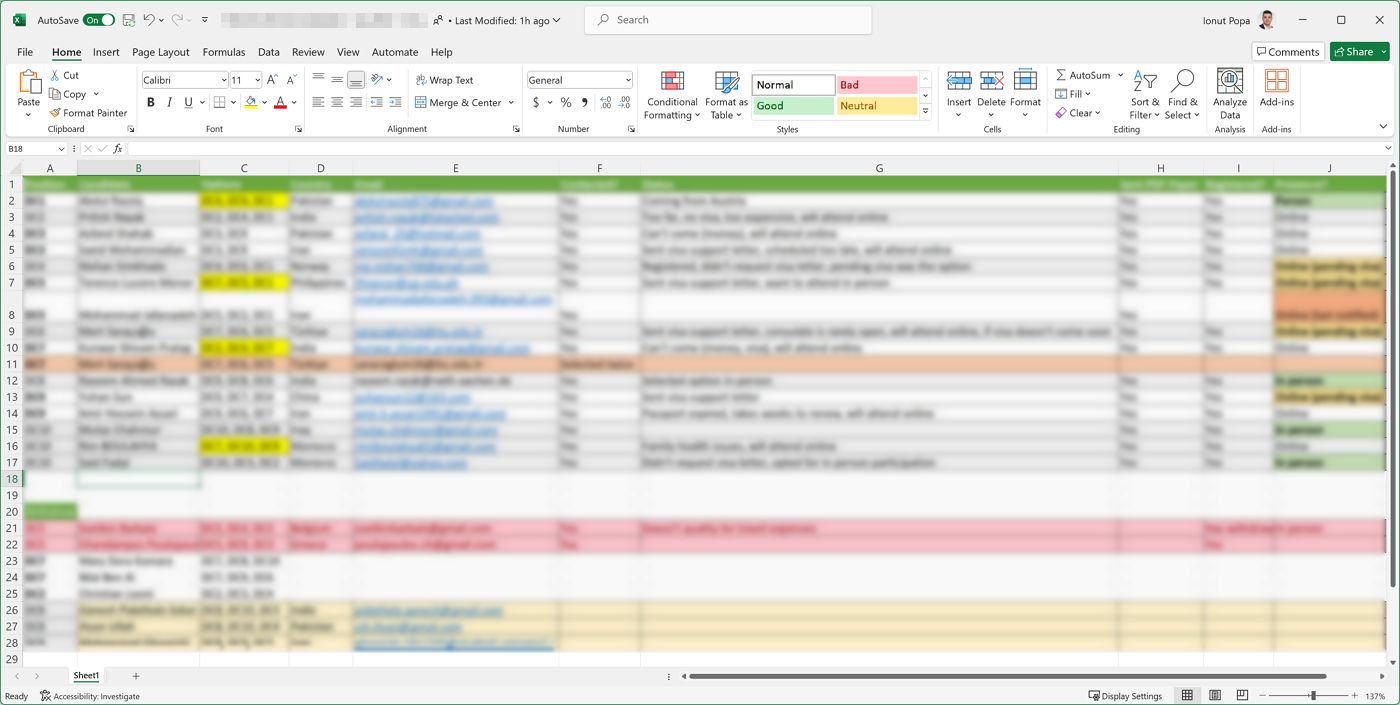
プロジェクト管理にエクセルを使うな。それにはもっといいツールがある。しかし、イベントの出席者リストなど、特定のタスクの進捗状況を把握するのにはエクセルはかなり適している。
チーム・コラボレーションのためのGoogleドキュメント
これは、私の最も古いツールのひとつである。グーグルが ドキュメント・スイート マイクロソフト・オフィスと比べると、かなり基本的なものだった。ブラウザー上で動作するため、まだ機能が少なく、巨大なファイルを扱うには適していないが、Officeよりも優れている点のひとつはコラボレーションだ。
あらゆる種類のドキュメントをチームメイトと共有するのはとても簡単だ。リアルタイムで共同作業ができるし、GmailやDriveなど、Googleのあらゆるサービスとうまく統合されている。
Trelloでタスクの進捗を管理する
過去にアジャイルプロセスを導入したソフトウェア開発会社でJiraを使用した後、私はこの種のプロジェクト計画には十分慣れている。
私は、何かを計画することに、それを実行することよりも多くの時間を費やすべきではないと信じている。
トレロ はJiraの非常に基本的な代替ツールであり、私に言わせればそれは良いことだ。Jiraは同じAtlassian社から提供されているが、無料で、いくつかの簡単なプロジェクトを管理するのに必要なものを提供している。
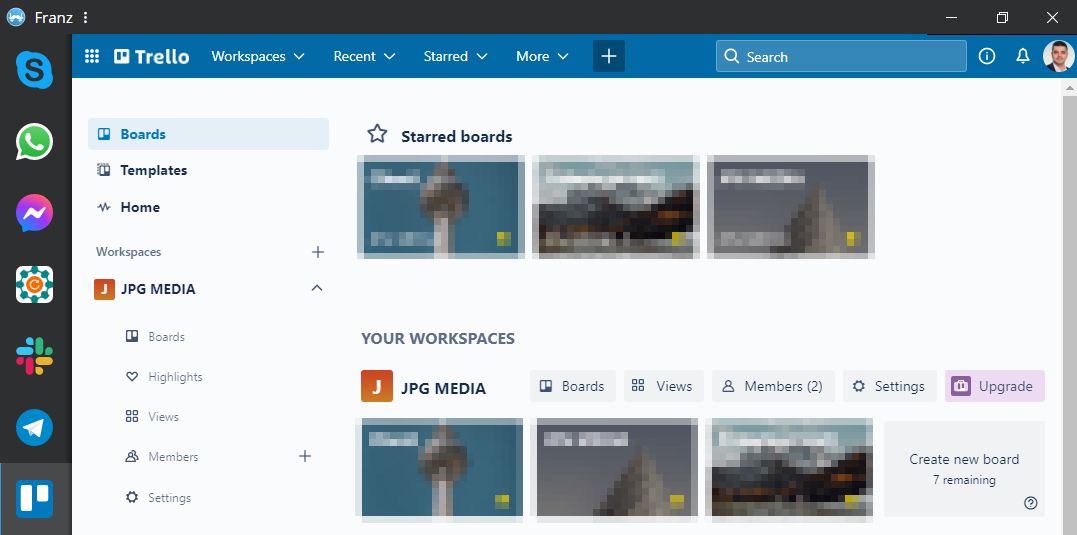
有料版にアップグレードして機能を増やすこともできるが、まずは無料版を試してみることをお勧めする。それで十分だろう。
トレロの使い方各プロジェクトには、チームメンバーと共有するボードがある。やるべきタスク、進行中のタスク、レビューに出したタスク、完了したタスク、放棄またはキャンセルしたタスクの列がある。タスクや課題に対応するチケットは左から右に移動し、これが全体の流れだ。
複雑な仕事をするためには複雑な道具が必要だという罠にはまってはいけない。それは正反対だ。
メモ帳++で素早くメモを取る
書式を設定せずに、ただ素早く文書に文字を入力したいときがある。
Windowsに付属のメモ帳アプリで十分だが、私は次のように思う。 メモ帳 より多くのものを提供する。ドキュメントを比較するためのプラグインやビジュアルテーマをサポートし、ドキュメントの種類に応じてテキストを色分けすることができる。
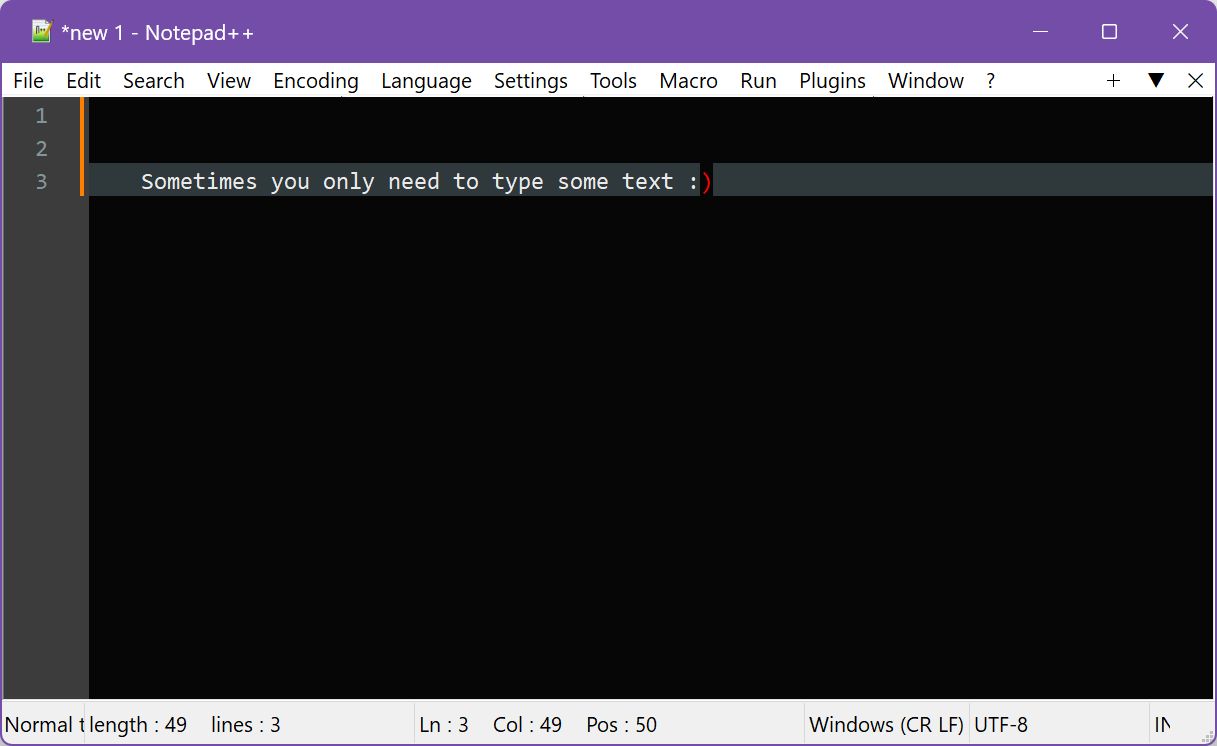
TXTファイルに限定されるわけではないが、私が使っているのはほとんどTXTファイルだ。会議でアイデアを素早く書き、そのメモをOneNoteに移して「処理」する。
会議中にメモを取るためのMicrosoft OneNote
これは私のお気に入りのメモアプリだ。 ワンノート は、書式設定、チェックリスト、色分け、書類の添付、自分の考え(音声メモにも対応)を追加する場所だ。
自分のやるべきことを考える時間があるときに、こうしているんだ。
OneNoteのリボンインターフェースは、Microsoft Officeを使ったことがある人ならなじみのあるものなので、調整するのはそれほど難しくないはずだ。
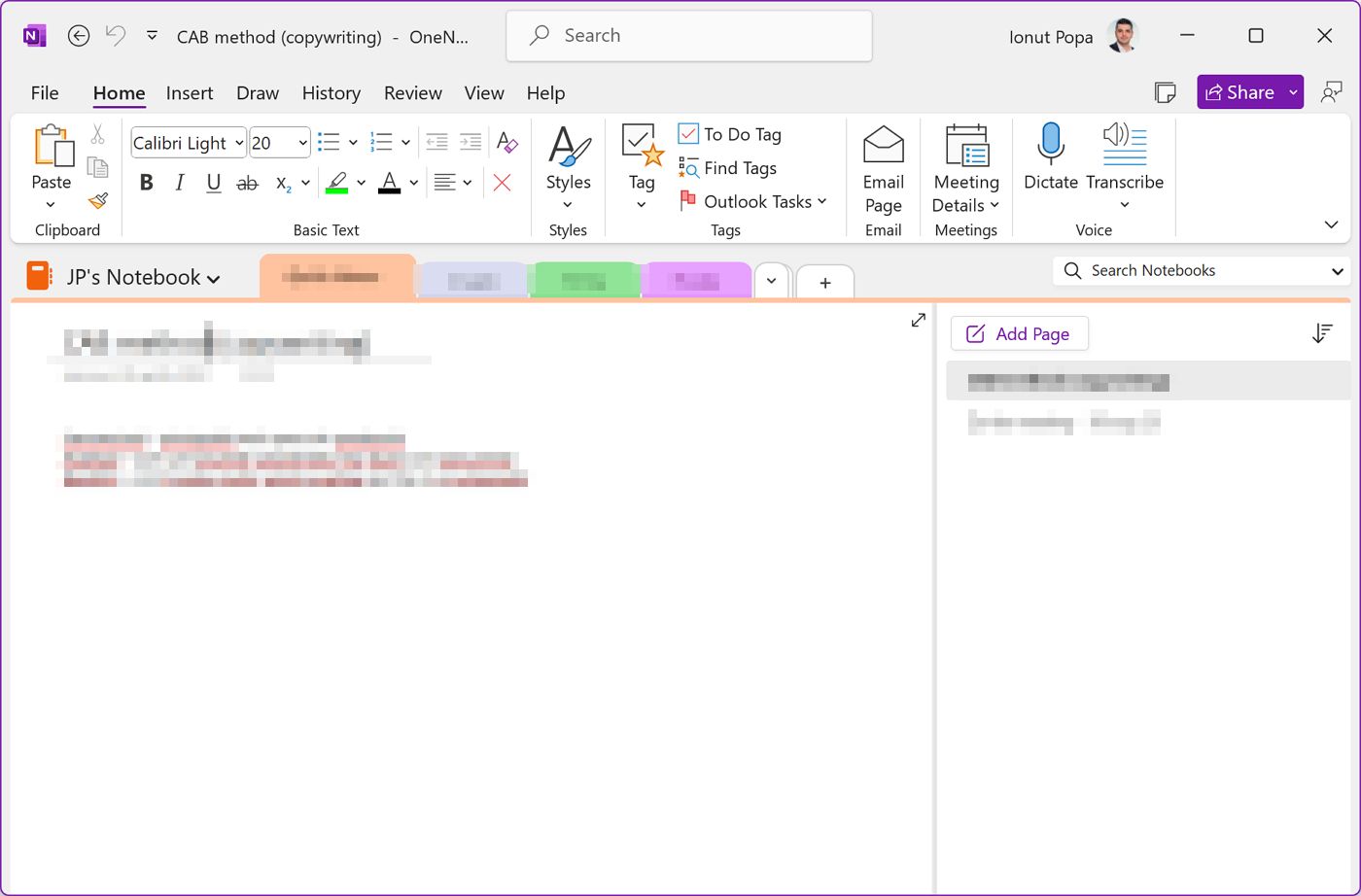
多くの機能を使うわけではないので、インターフェースがもう少しシンプルであればと思うが、逆に肥大化しているわけでもない。少なくとも、まだそうではない。
GoogleドライブとOneDriveでファイルを同期する
私を批判する前に プライバシーを説くしかし、クラウドサービスを利用することは、データのセキュリティや個人のプライバシーに関して多くの問題を提起することには同意する。
しかし、ファイルを保存し、数秒で携帯電話やラップトップ、デスクトップからアクセスできるのは魅力的だ。
すべてのデバイスでフォルダを同期させ、バックアップをとっておくというアイデアは、私の仕事のやり方を変えた。大げさではない。
正しいクラウドストレージ・プロバイダーを選ぶことに心配する必要はないと思う。友人や同僚が使っているものを見て(職場で選べるなら)、それを選べばいい。
過去にDropboxを使ったこともあるが、友人や共同作業者のほとんどはGoogle Driveを使っているので、選択は明らかだった。仕事ではマイクロソフトのエコシステムに入っているので、OneDriveも使っている。話はこれで終わりだ。
Googleフォトでカメラで撮った写真をバックアップする
私はかつてFlickrのユーザーだった。当時としては膨大な量の無料ストレージを提供していたからだろう。実際に使ってみると痛かった。
ここしばらくの間、私は グーグルフォト.アンドロイドとシームレスに統合され、カメラの自動アップロードが可能だが、それが私が乗り換えた理由ではない。それは であった。 というのも、グーグルにアップロードした写真を1600万画素に縮小させれば、無制限のストレージを提供してくれたからだ。私の中では損失ではない。
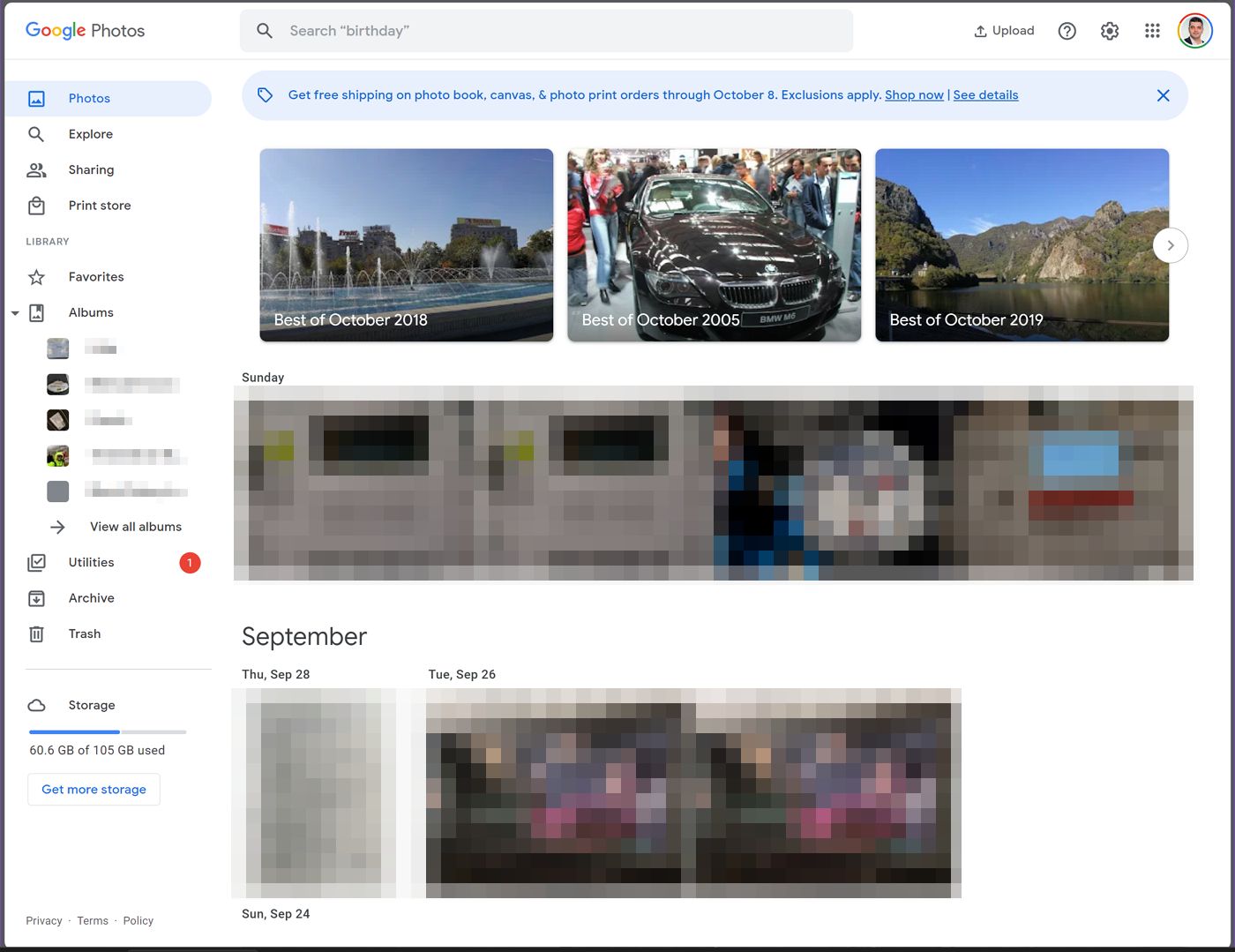
現在、Googleフォトはストレージの使用料がかかるが、新規アップロードの場合のみだ。私は写真を整理するのが面倒なので、他のサービスに変える必要があるかもしれない。個人的には、ローカルドライブにあるのと同じ構造の自分のフォルダをアップロードする方がずっと好きだ。
Googleフォトのアルバムやタグ、検索機能は使いたくない。私は自分の画像を検索するのではなく、自分で整理するのが好きなのだ。
この記事の中で、私が積極的に買い替えたいと思っているのはおそらくこのサービスだけだろう。まだこれといったものが見つかっていないので、もし提案があれば教えてほしい。
カレンダーほとんど何でも使える
カレンダーアプリに関しては、特定のものを使うことを強制されないのが面白い。ほとんどのプラットフォームでは、他のカレンダーを購読することができる。アップルでさえそうだ!
そして、どちらのアプリを使うにしても、外部カレンダーを追加したい。カレンダーを2つに分けておくということは、遅かれ早かれ、もう片方のカレンダーと重なる会議を作ってしまうということだ。
そのため、GoogleカレンダーをOutlookの仕事用カレンダーに登録し、Outlookからも同じように登録している。これで両方の場所で自分のアジェンダの概要を把握できるようになった。
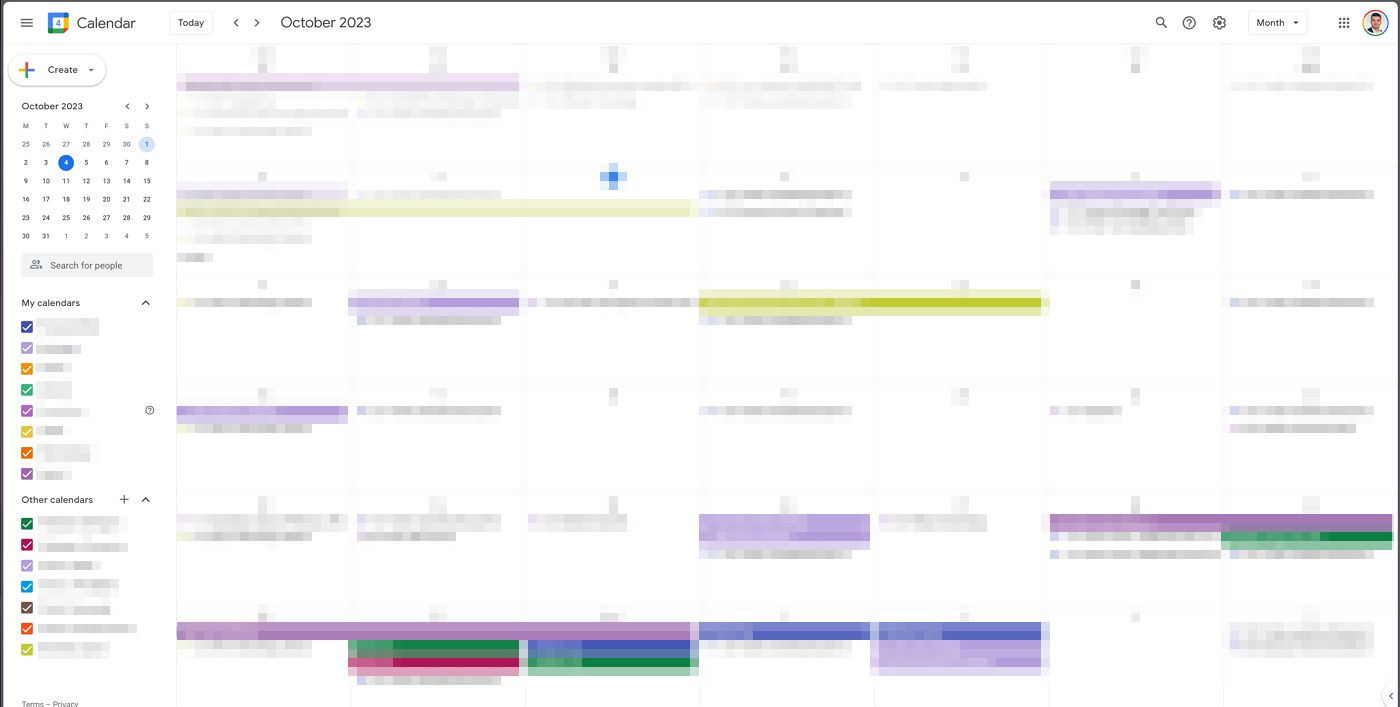
マイクロソフト・アウトルック特集
マックOSよりもアウトルックの方が嫌いになりそうだ。ほとんどだ。
しかし、仕事では使わなければならない。それだけでなく、仕事でのコラボレーションのほとんどはEメールを中心に展開されている。タスクやプロジェクトを整理する方法としては最悪だが、異なる会社や異なる文化圏の何十人もの人々と仕事をするのであれば、実は驚くほど有能なのだ。
正しいフォルダに入るように、ルールでメールをフィルタリングすることは必須だ。色分けされたカテゴリーを追加するのは、私が行う次のステップだ。今日は見たくないが、見落としてはいけないものにはフォローアップのフラグを立てる。これが私のOutlookの使い方だ。
Want to see how others are using Outlook for Project management? Read this article.
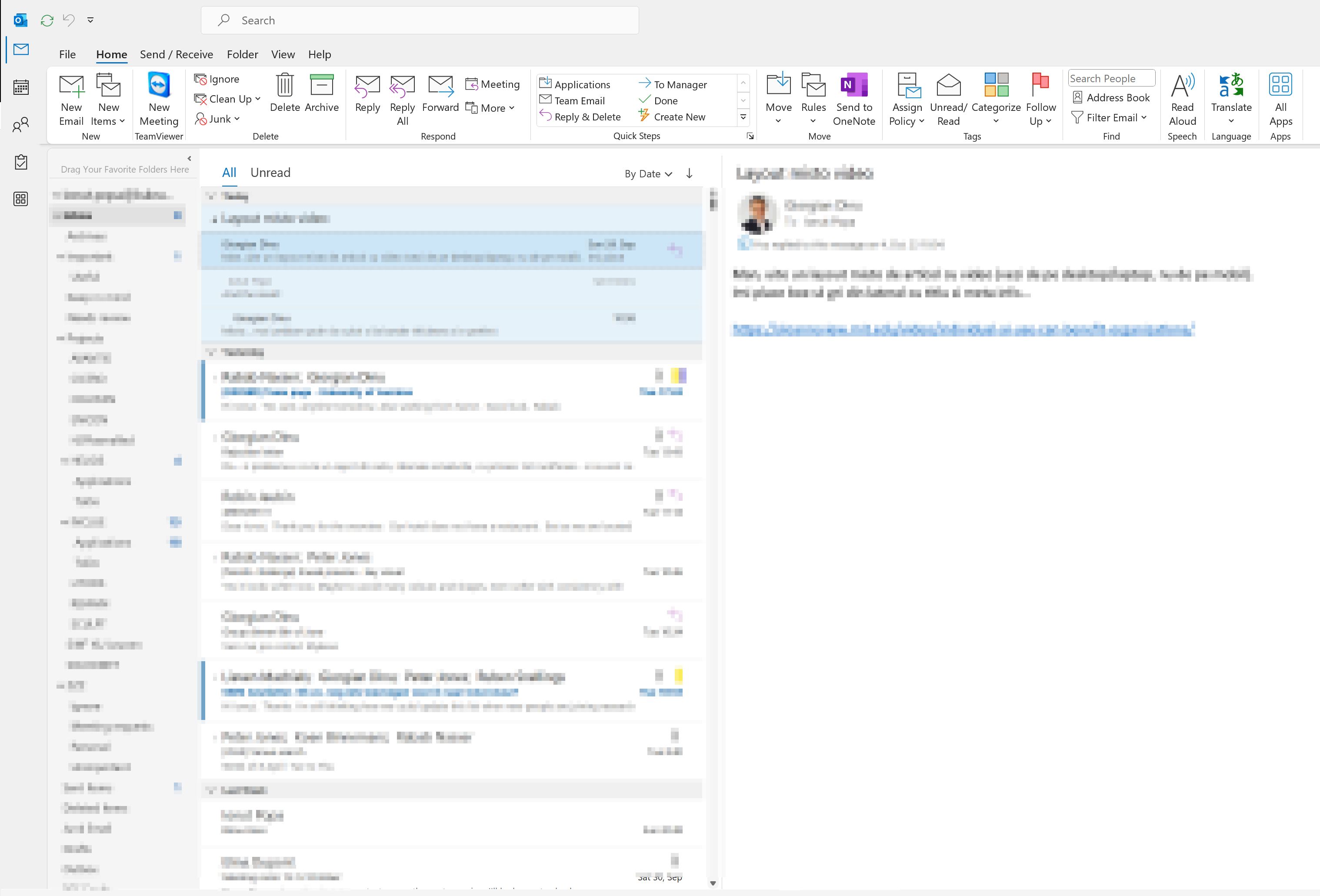
この記事を書き始めたとき、私は使っているアプリのリストを持っていなかった。今、振り返ってみると、合理化は真剣に検討すべきことだと感じている。
今使っているスタックは問題ないが、特定のことをメモした場所を忘れてしまうことが何度もあった。メモのひとつや特定のタスクの詳細を探すのに15分も費やすのは、マジで逆効果だ。
リストに新しいサービスを追加したり、他のサービスを捨てたりするつもりはないが、リストやメモを同じ屋根の下(実際には屋根は少ない)に置くために、いくつか移動させることになるだろう。
一朝一夕にはいかないだろうが、私は急いではいない。
この記事が参考になったなら幸いだ。そうでなかったとしても、あなたが整理整頓のために使っているものとその理由を聞きたい。